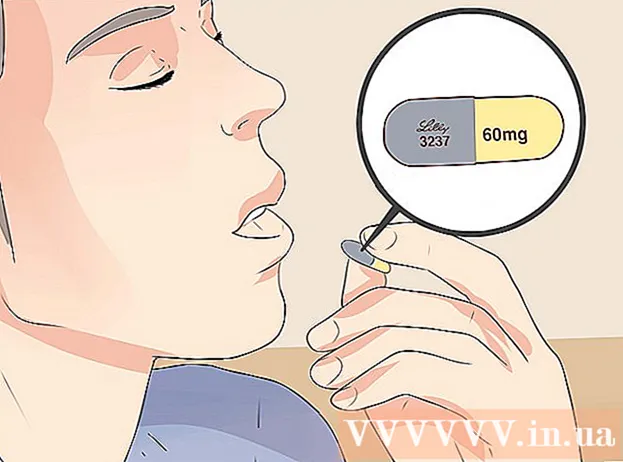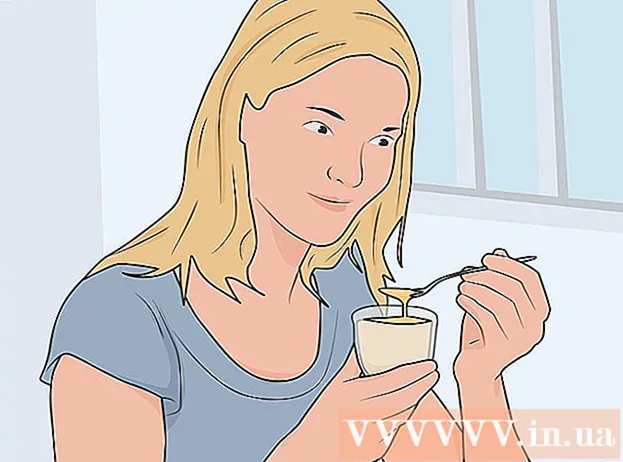Аўтар:
William Ramirez
Дата Стварэння:
23 Верасень 2021
Дата Абнаўлення:
1 Ліпень 2024

Задаволены
Кожная новая версія Minecraft ўключае мноства функцый і змяненняў, якія паляпшаюць гульнявы працэс. Але часам, каб падлучыцца да сервера, патрэбна больш ранняя версія Minecraft. Раней панізіць версію гульні было даволі складана, але ўсё змянілася ў апошняй версіі лаунчера Minecraft. У гэтым артыкуле мы распавядзем вам, як перайсці на старую версію Minecraft праз стварэнне новага профілю ў афіцыйным лаунчере Minecraft.
крокі
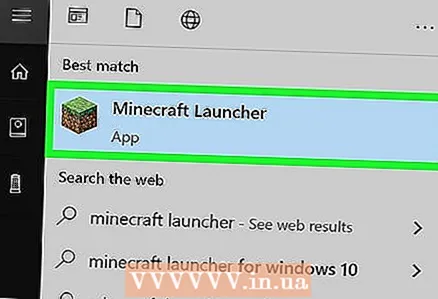 1 Запусціце лаунчер Minecraft. З яго дапамогай можна загрузіць больш раннюю версію Minecraft. Гэты метад можна ўжыць, калі ў вас Minecraft 1.14.3 або навей.
1 Запусціце лаунчер Minecraft. З яго дапамогай можна загрузіць больш раннюю версію Minecraft. Гэты метад можна ўжыць, калі ў вас Minecraft 1.14.3 або навей. - Калі ў дадзены момант у вас запушчаны Minecraft, выйдзеце з гульні, а затым перазапусціце лаунчер.
- У мабільным дадатку Minecraft перайсці на старую версію гульні не атрымаецца.
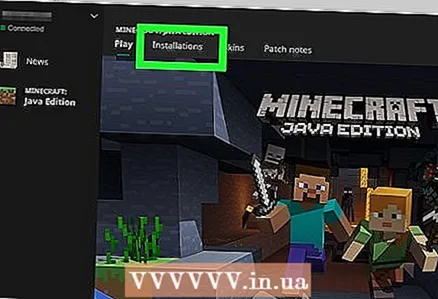 2 націсніце Installations (Устаноўленыя версіі). Гэтая ўкладка знаходзіцца уверсе вокны лаунчера.
2 націсніце Installations (Устаноўленыя версіі). Гэтая ўкладка знаходзіцца уверсе вокны лаунчера.  3 пстрыкніце па + New (Дадаць). Гэтая опцыя знаходзіцца ў верхняй цэнтральнай частцы акна лаунчера. Адкрыецца акно «Create new installation» (Дадаць новую версію).
3 пстрыкніце па + New (Дадаць). Гэтая опцыя знаходзіцца ў верхняй цэнтральнай частцы акна лаунчера. Адкрыецца акно «Create new installation» (Дадаць новую версію).  4 Калі ласка, увядзіце імя версіі ў полі «Name» (Імя). Напрыклад, увядзіце імя сервера, да якога будзеце падключацца.
4 Калі ласка, увядзіце імя версіі ў полі «Name» (Імя). Напрыклад, увядзіце імя сервера, да якога будзеце падключацца. 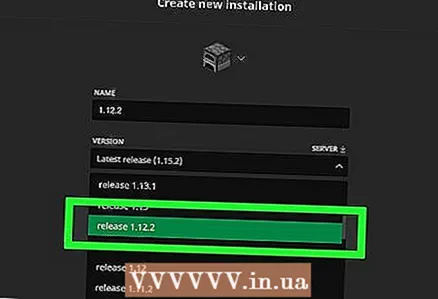 5 Выберыце версію ў меню «Version» (Версія). Яно знаходзіцца справа ад поля "Імя". Напрыклад, калі вы хочаце ўсталяваць Minecraft 1.13.2, у меню абярыце «1.13.2».
5 Выберыце версію ў меню «Version» (Версія). Яно знаходзіцца справа ад поля "Імя". Напрыклад, калі вы хочаце ўсталяваць Minecraft 1.13.2, у меню абярыце «1.13.2». - Каб змяніць дазвол экрана для новай версіі, увядзіце патрэбныя значэння ў палі «Resolution» (Дазвол).
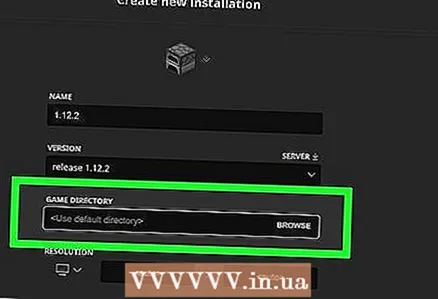 6 Абярыце тэчку ў меню «Game directory» (Папка гульні). Калі пакінуць абранай опцыю «Use default directory» (Выкарыстоўваць тэчку па змаўчанні), Minecraft ўсталяваць старую версію ў тэчку па змаўчанні. Аднак, калі вы хочаце ўсталяваць версію, папярэднюю 1.6, абярыце іншую тэчку. Націсніце «Browse» (Агляд) і абярыце патрэбную тэчку.
6 Абярыце тэчку ў меню «Game directory» (Папка гульні). Калі пакінуць абранай опцыю «Use default directory» (Выкарыстоўваць тэчку па змаўчанні), Minecraft ўсталяваць старую версію ў тэчку па змаўчанні. Аднак, калі вы хочаце ўсталяваць версію, папярэднюю 1.6, абярыце іншую тэчку. Націсніце «Browse» (Агляд) і абярыце патрэбную тэчку.  7 націсніце Create (Стварыць). Гэтая кнопка знаходзіцца ў ніжнім правым куце акна лаунчера. Старая версія Minecraft будзе ўсталяваная і дададзеная ў спіс усіх усталяваных версій.
7 націсніце Create (Стварыць). Гэтая кнопка знаходзіцца ў ніжнім правым куце акна лаунчера. Старая версія Minecraft будзе ўсталяваная і дададзеная ў спіс усіх усталяваных версій. - Каб запусціць больш старую версію Minecraft, націсніце «Play» (Гуляць) у верхняй частцы акна лаунчера - вы вернецеся на галоўны экран. Цяпер у меню, якое знаходзіцца ўнізе экрана, выберыце патрэбную версію гульні, а затым націсніце вялікую зялёную кнопку "Play" (Гуляць).